Det er virkelig nemt at oprette automatiske undertekster og billedtekster til din video. Med automatiseret software som Sonix tager det kun et par minutter afhængigt af længden af din video.
Du skal bruge Sonix til automatiseret transskription og Håndbremse vil hjælpe dig med at "indøve" underteksterne.
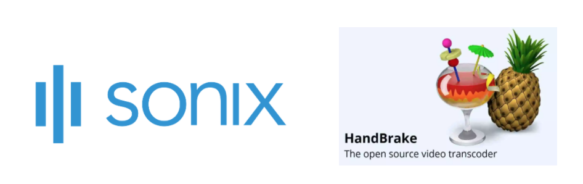
Trin-for-trin instruktioner om, hvordan du gratis kan oprette automatiserede undertekster
TRIN 1: Upload video til Sonix
Upload din video til Sonix. Hvis du ikke har en Sonix-konto, kan du oprette en gratis prøveperiode her: https://sonix.ai/accounts/sign_up
TRIN 2: Polér/rediger din udskrift i Sonix
Sonix-transskriptioner har en indbygget editor, så du kan lytte og se videoen og redigere teksttransskriptionen samtidig.
TRIN 3: Eksport af SRT
Klik på EXPORT i Sonix, og vælg derefter SRT. Herfra kan du justere undertekstlængden og antallet af linjer.
TRIN 4: Åbn videofilen i Handbrake
Klik på "Open Source" i Handbrake. Hvis du ikke har Handbrake, kan du downloade det gratis her: https://handbrake.fr
TRIN 5: Tilføj SRT-fil til Handbrake
Gå til fanen "Undertekster", åbn dropdown-menuen "Spor", klik på "Tilføj ekstern SRT" og vælg den SRT-fil, du har eksporteret fra Sonix. Du kan gentage denne proces, hvis du har flere undertekstspor. Sørg for at angive SRT-sproget for eventuelle udenlandske undertekstspor.
TRIN 6: Indbrænd undertekster i din video
Marker afkrydsningsfeltet ud for SRT-filen i kolonnen Burned In (Indbrændt). Ved at vælge "Burned In" vil dette undertekstspor altid være synligt på videoen og kan ikke slås fra.
TRIN 7: Eksporter filen
Klik på "Add to Queue" (tilføj til kø) og tryk på "Start". Dette vil generere en fil med indbrændte undertekster.
Det var det! Du har tilføjet en fil med undertekster eller et undertekstspor til din video. Du kan nu se videoen på en hvilken som helst medieafspiller eller offentliggøre den på nettet for nem visning!
Verdens mest præcise AI-transskription
Sonix transskriberer din lyd og video på få minutter - med en nøjagtighed, der får dig til at glemme, at det er automatiseret.






